Aptik: una herramienta para realizar copias de seguridad/restaurar sus PPA y aplicaciones favoritas en Ubuntu
Como todos sabemos, Ubuntu tiene un ciclo de lanzamiento de seis meses para la nueva versión. También es necesario volver a agregar todos los PPA y paquetes de su elección. Para evitar hacer esas cosas y ahorrar tiempo, aquí le traemos una herramienta fantástica llamada 'Aptik'.
Aptik (Copia de seguridad y restauración automatizada de paquetes) es una aplicación GUI que le permite realizar copias de seguridad de sus PPA y favoritos. >Paquetes. Es muy difícil recordar qué paquetes están instalados y desde dónde se han instalado. Podemos realizar copias de seguridad y restaurar todos los PPA antes de reinstalar o actualizar el sistema operativo.
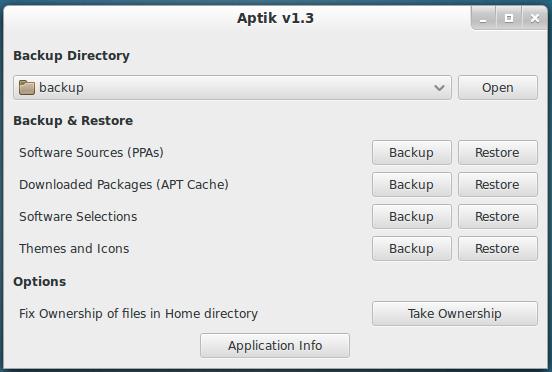
Aptik es un paquete de código abierto que simplifica la copia de seguridad y la restauración de PPA, aplicaciones y paquetes después de una nueva instalación o Actualización de Ubuntu basado en Debian, Linux Mint y otros derivados de Ubuntu.
Características de Aptik
- PPA personalizados y las aplicaciones
- Temas e íconos de respaldo
- Aplicaciones de respaldo instaladas a través del caché APT
- Aplicaciones instaladas desde el Centro de software de Ubuntu
- Opciones de línea de comandos de Aptik
Cómo hacer una copia de seguridad de paquetes y PPA en sistemas antiguos
De forma predeterminada, la herramienta Aptik no está disponible en el Centro de software de Ubuntu; debe utilizar PPA para instalarla. Agregue el siguiente PPA a su sistema y actualice el repositorio local e instale el paquete como se muestra.
Instalación de Aptik
sudo apt-add-repository -y ppa:teejee2008/ppa
sudo apt-get update
sudo apt-get install aptik [Commandline]
sudo apt-get install aptik-gtk [GUI]
Inicie 'Aptik' desde el menú de aplicaciones.

Crear directorio de respaldo
Cree o seleccione un directorio de respaldo para almacenar todas las secciones y reutilizarlas en su nueva instalación.

Fuentes de software de respaldo
Haga clic en el botón 'Copia de seguridad' para Fuentes de software. Se mostrará una lista de PPA de terceros instalados junto con los nombres de los paquetes que se instalan desde el PPA.

Nota: Los PPA con un icono verde indican que están activos y tienen algunos paquetes instalados. Mientras que el icono amarillo indica que está activo pero no hay paquetes instalados.
Seleccione sus PPA favoritos y haga clic en el botón 'Copia de seguridad' para crear una copia de seguridad. Todos los PPA se almacenarán en un archivo llamado "ppa.list" en el directorio de copia de seguridad seleccionado.
Paquetes descargados de copia de seguridad (caché APT)
Haga clic en el botón 'Copia de seguridad' para copiar todos los paquetes descargados a la carpeta de copia de seguridad.

Nota: Todos los paquetes descargados almacenados en su carpeta '/var/cache/apt/archives' se copiarán a la carpeta de respaldo.
Este paso sólo es útil si está reinstalando la misma versión de la distribución de Linux. Este paso se puede omitir para actualizar el sistema, ya que todos los paquetes para la nueva versión serán más recientes que los paquetes en la memoria caché del sistema.
Selecciones de software de respaldo
Al hacer clic en el botón 'Copia de seguridad' se mostrará una lista de todos los paquetes de nivel superior instalados.

Nota: De forma predeterminada, todos los paquetes instalados por la distribución de Linux no están seleccionados, porque esos paquetes son parte de la distribución de Linux. Si es necesario, esos paquetes se pueden seleccionar para realizar una copia de seguridad.
De forma predeterminada, todos los paquetes adicionales instalados por el usuario se marcan como seleccionados, porque esos paquetes se instalan a través del Centro de software o ejecutando el comando apt-get install. Si es necesario, se pueden anular la selección.
Seleccione sus paquetes favoritos para hacer una copia de seguridad y haga clic en el botón 'Copia de seguridad'. Se creará un archivo llamado "packages.list" en el directorio de respaldo.
Temas e íconos de copia de seguridad
Haga clic en el botón 'Copia de seguridad' para enumerar todos los temas e íconos instalados de '/usr/share/themes' y '/usr/share/icons<' directorios. A continuación, seleccione sus temas y haga clic en el botón 'Copia de seguridad' para realizar una copia de seguridad.
![]()
Opciones de línea de comandos de Aptik
Ejecute 'aptik –help' en el terminal para ver la lista completa de opciones disponibles.

Para restaurar esas copias de seguridad, deberá instalar Aptik desde su propio PPA en el sistema recién instalado. Después de esto, presione el botón 'Restaurar' para restaurar todos sus paquetes, temas e íconos de PPA en su sistema recién instalado.
Conclusión
Quizás se pregunte por qué cosas tan interesantes no están disponibles de forma predeterminada en Ubuntu. Ubuntu lo hace a través de 'Ubuntu One' y eso también con aplicaciones pagas. ¿Qué opinas de esta herramienta? Comparta sus opiniones a través de nuestra sección de comentarios.
Fuente: Aptik